Работа с json
Для работы с форматом json нет встроенных средств, но есть куча библиотек и пакетов, которые можно использовать для данной цели. Одним из наиболее популярных из них является пакет com.google.code.gson.
Для его использования в проекте Android в файл guild.gradle, который относится к модулю app, в секцию dependencies необходимо добавить соответствующую зависимость:
implementation 'com.google.code.gson:gson:2.8.8'
То есть после добавления секция зависимостей dependencies в файле build.gradle может выглядеть следующим образом:
dependencies {
implementation 'com.google.code.gson:gson:2.8.6'
implementation 'androidx.appcompat:appcompat:1.2.0'
implementation 'com.google.android.material:material:1.2.1'
implementation 'androidx.constraintlayout:constraintlayout:2.0.4'
testImplementation 'junit:junit:4.+'
androidTestImplementation 'androidx.test.ext:junit:1.1.2'
androidTestImplementation 'androidx.test.espresso:espresso-core:3.3.0'
}
После добавления пакета в проект добавим новый класс User, который будет представлять данные:
package com.example.filesapp;
public class User {
private String name;
private int age;
User(String name, int age){
this.name = name;
this.age = age;
}
public String getName() {
return name;
}
public void setName(String name) {
this.name = name;
}
public int getAge() {
return age;
}
public void setAge(int age) {
this.age = age;
}
@Override
public String toString(){
return "Имя: " + name + " Возраст: " + age;
}
}
Объекты этого класса мы будем сериализовать в формат json и наоборот десериализовать из файла.
Для работы с json добавим следующий класс JSONHelper:
package com.example.filesapp;
import android.content.Context;
import com.google.gson.Gson;
import java.io.FileInputStream;
import java.io.FileOutputStream;
import java.io.IOException;
import java.io.InputStreamReader;
import java.util.List;
class JSONHelper {
private static final String FILE_NAME = "data.json";
static boolean exportToJSON(Context context, List<User> dataList) {
Gson gson = new Gson();
DataItems dataItems = new DataItems();
dataItems.setUsers(dataList);
String jsonString = gson.toJson(dataItems);
try(FileOutputStream fileOutputStream =
context.openFileOutput(FILE_NAME, Context.MODE_PRIVATE)) {
fileOutputStream.write(jsonString.getBytes());
return true;
} catch (Exception e) {
e.printStackTrace();
}
return false;
}
static List<User> importFromJSON(Context context) {
try(FileInputStream fileInputStream = context.openFileInput(FILE_NAME);
InputStreamReader streamReader = new InputStreamReader(fileInputStream)){
Gson gson = new Gson();
DataItems dataItems = gson.fromJson(streamReader, DataItems.class);
return dataItems.getUsers();
}
catch (IOException ex){
ex.printStackTrace();
}
return null;
}
private static class DataItems {
private List<User> users;
List<User> getUsers() {
return users;
}
void setUsers(List<User> users) {
this.users = users;
}
}
}
Для работы с json создается объект Gson. Для сериализации данных в формат json у этого объекта вызывается метод toJson(), в который передаются сериализуемые данные.
Для упрощения работы с данными применяется вспомогательный класс DataItems. На выходе метод toJson() возвращает строку, которая затем
сохраняется в текстовый файл.
Для десериализации выполняется метод fromJson(), в который передается объект Reader с сериализованными данными и тип, к которому надо десериализиовать данные.
В итоге проект будет выглядеть так:
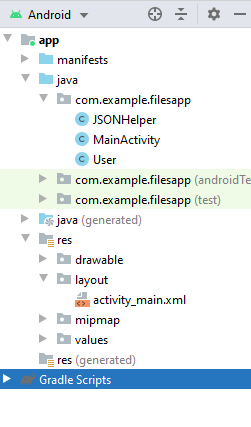
Теперь определим основной функционал для взаимодействия с пользователем. Изменим файл activity_main.xml следующим образом:
<?xml version="1.0" encoding="utf-8"?>
<androidx.constraintlayout.widget.ConstraintLayout
xmlns:android="http://schemas.android.com/apk/res/android"
xmlns:app="http://schemas.android.com/apk/res-auto"
android:layout_width="match_parent"
android:layout_height="match_parent">
<EditText
android:id="@+id/nameText"
android:layout_width="0dp"
android:layout_height="wrap_content"
android:hint="Введите имя"
app:layout_constraintLeft_toLeftOf="parent"
app:layout_constraintRight_toRightOf="parent"
app:layout_constraintBottom_toTopOf="@id/ageText"
app:layout_constraintTop_toTopOf="parent" />
<EditText
android:id="@+id/ageText"
android:layout_width="0dp"
android:layout_height="wrap_content"
android:hint="Введите возраст"
app:layout_constraintLeft_toLeftOf="parent"
app:layout_constraintRight_toRightOf="parent"
app:layout_constraintBottom_toTopOf="@id/addButton"
app:layout_constraintTop_toBottomOf="@id/nameText" />
<Button
android:id="@+id/addButton"
android:layout_width="0dp"
android:layout_height="wrap_content"
android:text="Добавить"
android:onClick="addUser"
app:layout_constraintLeft_toLeftOf="parent"
app:layout_constraintRight_toRightOf="parent"
app:layout_constraintBottom_toTopOf="@id/saveButton"
app:layout_constraintTop_toBottomOf="@id/ageText" />
<Button
android:id="@+id/saveButton"
android:layout_width="0dp"
android:layout_height="wrap_content"
android:text="Сохранить"
android:onClick="save"
app:layout_constraintLeft_toLeftOf="parent"
app:layout_constraintRight_toLeftOf="@id/openButton"
app:layout_constraintBottom_toTopOf="@id/list"
app:layout_constraintTop_toBottomOf="@id/addButton"/>
<Button
android:id="@+id/openButton"
android:layout_width="0dp"
android:layout_height="wrap_content"
android:text="Открыть"
android:onClick="open"
app:layout_constraintLeft_toRightOf="@id/saveButton"
app:layout_constraintRight_toRightOf="parent"
app:layout_constraintBottom_toTopOf="@id/list"
app:layout_constraintTop_toBottomOf="@id/addButton"/>
<ListView
android:id="@+id/list"
android:layout_width="0dp"
android:layout_height="0dp"
app:layout_constraintLeft_toLeftOf="parent"
app:layout_constraintRight_toRightOf="parent"
app:layout_constraintBottom_toBottomOf="parent"
app:layout_constraintTop_toBottomOf="@id/openButton" />
</androidx.constraintlayout.widget.ConstraintLayout>
Здесь определены два текстовых поля для ввода названия модели и цены объекта User и одна кнопка для добавления данных в список. Еще одна кнопка выполняет сериализацию данных из списка в файл, а третья кнопка - восстановление данных из файла.
Для вывода сами данных определен элемент ListView.
И изменим класс MainActivity:
package com.example.filesapp;
import androidx.appcompat.app.AppCompatActivity;
import android.os.Bundle;
import android.view.View;
import android.widget.ArrayAdapter;
import android.widget.EditText;
import android.widget.ListView;
import android.widget.Toast;
import java.util.ArrayList;
import java.util.List;
public class MainActivity extends AppCompatActivity {
private ArrayAdapter<User> adapter;
private EditText nameText, ageText;
private List<User> users;
ListView listView;
@Override
protected void onCreate(Bundle savedInstanceState) {
super.onCreate(savedInstanceState);
setContentView(R.layout.activity_main);
nameText = findViewById(R.id.nameText);
ageText = findViewById(R.id.ageText);
listView = findViewById(R.id.list);
users = new ArrayList<>();
adapter = new ArrayAdapter<>(this, android.R.layout.simple_list_item_1, users);
listView.setAdapter(adapter);
}
public void addUser(View view){
String name = nameText.getText().toString();
int age = Integer.parseInt(ageText.getText().toString());
User user = new User(name, age);
users.add(user);
adapter.notifyDataSetChanged();
}
public void save(View view){
boolean result = JSONHelper.exportToJSON(this, users);
if(result){
Toast.makeText(this, "Данные сохранены", Toast.LENGTH_LONG).show();
}
else{
Toast.makeText(this, "Не удалось сохранить данные", Toast.LENGTH_LONG).show();
}
}
public void open(View view){
users = JSONHelper.importFromJSON(this);
if(users!=null){
adapter = new ArrayAdapter<>(this, android.R.layout.simple_list_item_1, users);
listView.setAdapter(adapter);
Toast.makeText(this, "Данные восстановлены", Toast.LENGTH_LONG).show();
}
else{
Toast.makeText(this, "Не удалось открыть данные", Toast.LENGTH_LONG).show();
}
}
}
Все данные находятся в списке users, который представляет объект List<User>. Через адаптер этот список связывается с ListView.
Для сохранения и восстановления данных вызываются ранее определенные методы в классе JSONHelper. Кнопка добавления добавляет данные в список user, и они сразу же отображаются в ListView. При нажатии на кнопку сохранения данные из списка users сохраняются в локальный файл. Затем с помощью кнопки открытия мы сможем открыть ранее сохраненный файл.
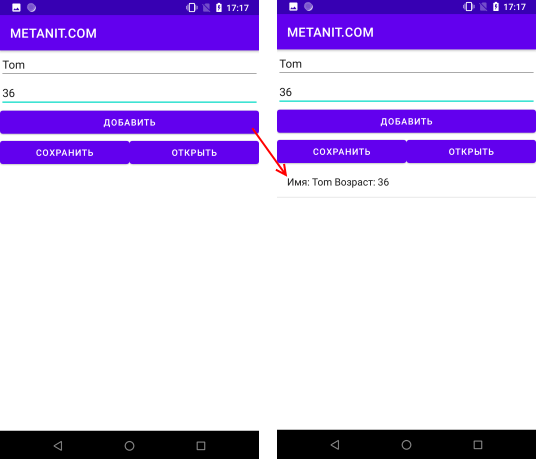
- Глава 1. Начало работы с Android
- Глава 2. Основы создания интерфейса
- Создание интерфейса в коде java
- Определение интерфейса в файле XML. Файлы layout
- Определение размеров
- Ширина и высота элементов
- Внутренние и внешние отступы
- ConstraintLayout
- Размеры элементов в ConstraintLayout
- Цепочки элементов в ConstraintLayout
- Программное создание ConstraintLayout и позиционионирование
- LinearLayout
- RelativeLayout
- TableLayout
- FrameLayout
- GridLayout
- ScrollView
- Вложенные layout
- Gravity и позиционирование внутри элемента
- Глава 3. Основные элементы управления
- Глава 4. Ресурсы
- Глава 5. Activity
- Глава 6. Работа с изображениями
- Глава 7. Адаптеры и списки
- ListView и ArrayAdapter
- Ресурс string-array и ListView
- Выбор элемента в ListView
- Добавление и удаление в ArrayAdapter и ListView
- Расширение списков и создание адаптера
- Оптимизация адаптера и View Holder
- Сложный список с кнопками
- Выпадающий список Spinner
- Виджет автодополнения AutoCompleteTextView
- GridView
- RecyclerView
- Обработка выбора элемента в RecyclerView
- Глава 8. Стили и темы
- Глава 9. Меню
- Глава 10. Фрагменты
- Глава 11. Многопоточность
- Глава 12. Работа с сетью. WebView
- Глава 13. Работа с мультимедиа
- Глава 14. Настройки и состояние приложения
- Глава 15. Работа с файловой системой
- Глава 16. Работа с базами данных SQLite
- Глава 17. Перелистывание страниц и ViewPager2
- Глава 18. Сервисы
- Глава 19. Диалоговые окна
- Глава 20. Анимация
- Глава 21. Провайдеры контента
- Глава 22. JSON
- Глава 23. Работа с XML